U盘是我们日常存储、转移数据常用的便携设备。有时我们在使用完成,准备拔出U盘时会有这样的提示:“无法停止通用卷设备”。在这种情况下,如果强行拔掉U盘,很可能会造成U盘里面的数据出现丢失。
那么,U盘无法正常拔出怎么办?下面小编教你三招解决U盘无法正常弹出的问题:
1、清空剪切板,在电脑上随便复制一个文件,在随意粘贴文件,再尝试U盘能否顺利弹出。
2、在系统任务栏中右键打开菜单栏,选择“任务管理器”,在任务管理器窗口中,查看并选择“rundll32.exe”进程,单击选中它,然后点击“结束进程”,在弹出的窗口中点击“是”,这样就关闭程序并拔出U盘了。如果“rundll32.exe”进程有多个,则需把全部的“rundll32.exe”全部关闭。
3、关闭系统,在系统关闭后拔出U盘。
如果拔掉u盘数据丢失,不要慌,推荐使用易我数据恢复免费版帮你解决“u盘直接拔掉之后数据丢失”的问题。
提醒:
一旦发现u盘上的数据遗失,请立即停止使用。如若继续使用,新的数据会覆盖掉原来的数据,成功恢复数据的机率会下降。一般来说,删除或格式化后资料不会遭到永久删除,只是删除了资料的索引。使用易我数据恢复软件,立马就能恢复重要的资料/文件/数据。
步骤 1. 连接u盘和计算机,打开易我u盘数据恢复软件。
- 在计算机上插入数据遗失的u盘,然后运行u盘数据恢复软件—易我数据恢复大师。
- 在外置设备下找到U盘,点击「扫描」查找丢失的资料。
步骤 2. 快速扫描和高级扫描U盘。
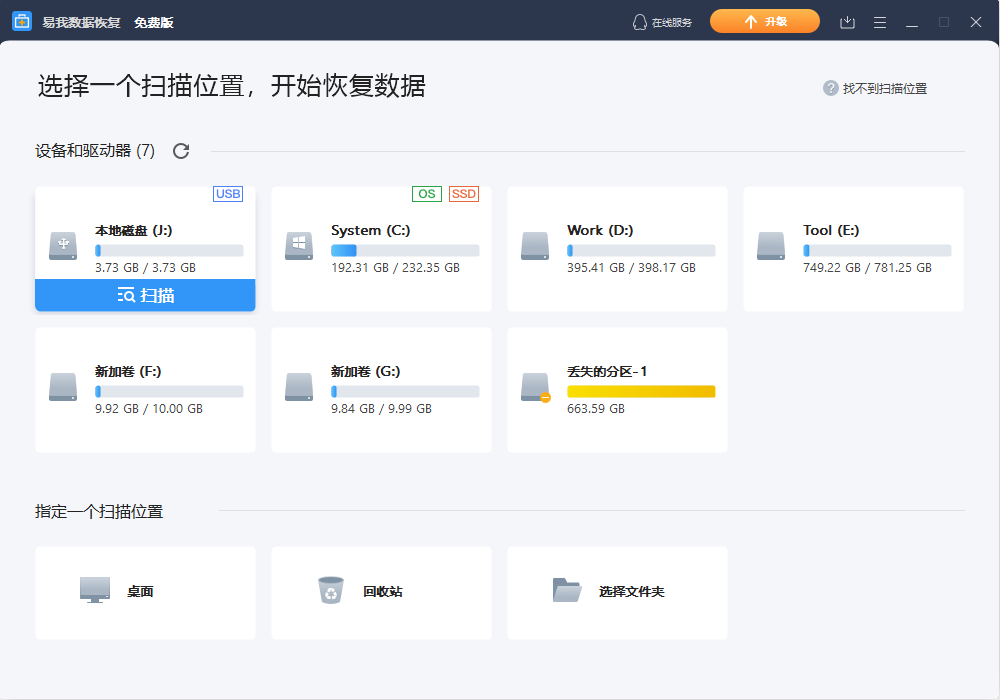
易我数据恢复大师对U盘执行彻底扫描,帮您找到所有丢失的资料。
步骤 3. 恢复移动盘上丢失的数据。

- 扫描结束后,可以查看和预览所有在U盘里查找到的资料。
- 在「删除文件」下面找到所有删除的资料/文件/数据。
- 如果您格式化了U盘,可以在「丢失文件」选项下查找文件。
- 「筛选」功能帮您快速找到特定类型文件(象是视频、图片、文件、音频或电子邮件等等。
- 直接双击文件进行预览。
- 最后,勾选需要的资料,执行「恢复」,将还原回来的资料保存在其他外接式储存设备上。
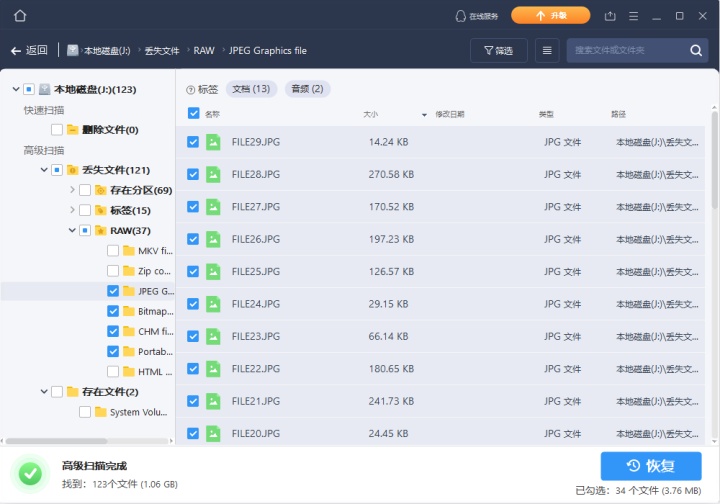




















 3065
3065

 被折叠的 条评论
为什么被折叠?
被折叠的 条评论
为什么被折叠?








